Strategy ONE
Examinar la estructura de carpetas en Library mediante Content Discovery
A partir de MicroStrategy ONE actualización 12, puede renombrar, copiar, mover y eliminar contenido de la carpeta. También puede crear nuevas carpetas y accesos directos para organizar el contenido de las carpetas.
A partir de MicroStrategy ONE actualización 11, la capacidad de explorar la estructura de carpetas en Library está lista para usar. MicroStrategy ONE La Actualización 11 también agrega compatibilidad con Library Mobile y la capacidad de agregar contenido a su Library desde Content Discovery.
Comienza en Strategy ONE Actualización 10, los administradores pueden habilitar la pestaña Content Discovery en Library. Esta función de vista previa permite a los usuarios explorar carpetas y acceder al contenido.
- Abra Workstation.
-
Haga clic aquí para ver los pasos para habilitar esta versión preliminar de función en la Actualización 10.
Seleccionar Ayuda y seleccione Vista preliminar de funciones.
- En el panel de navegación izquierdo, haga clic en Aplicaciones.
- Editar el Por defecto Strategy aplicación o haga clic en Nueva aplicación.
- Haga clic en Componentes y expanda la Barra lateral sección.
- Haga clic en el botón de alternancia para habilitar la Descubrimiento de contenido componente.
- En Library, expanda el panel de navegación izquierdo.
- Haga clic en Descubrimiento de contenido para seleccionar un proyecto y examine su estructura de carpetas.
- Haga clic con el botón derecho en un contenido y elija una opción para añadir el contenido a Library, marcar el contenido como favorito, añadir el contenido a un grupo personal o administrar objetos como renombrarlos, copiarlos, moverlos o eliminarlos.
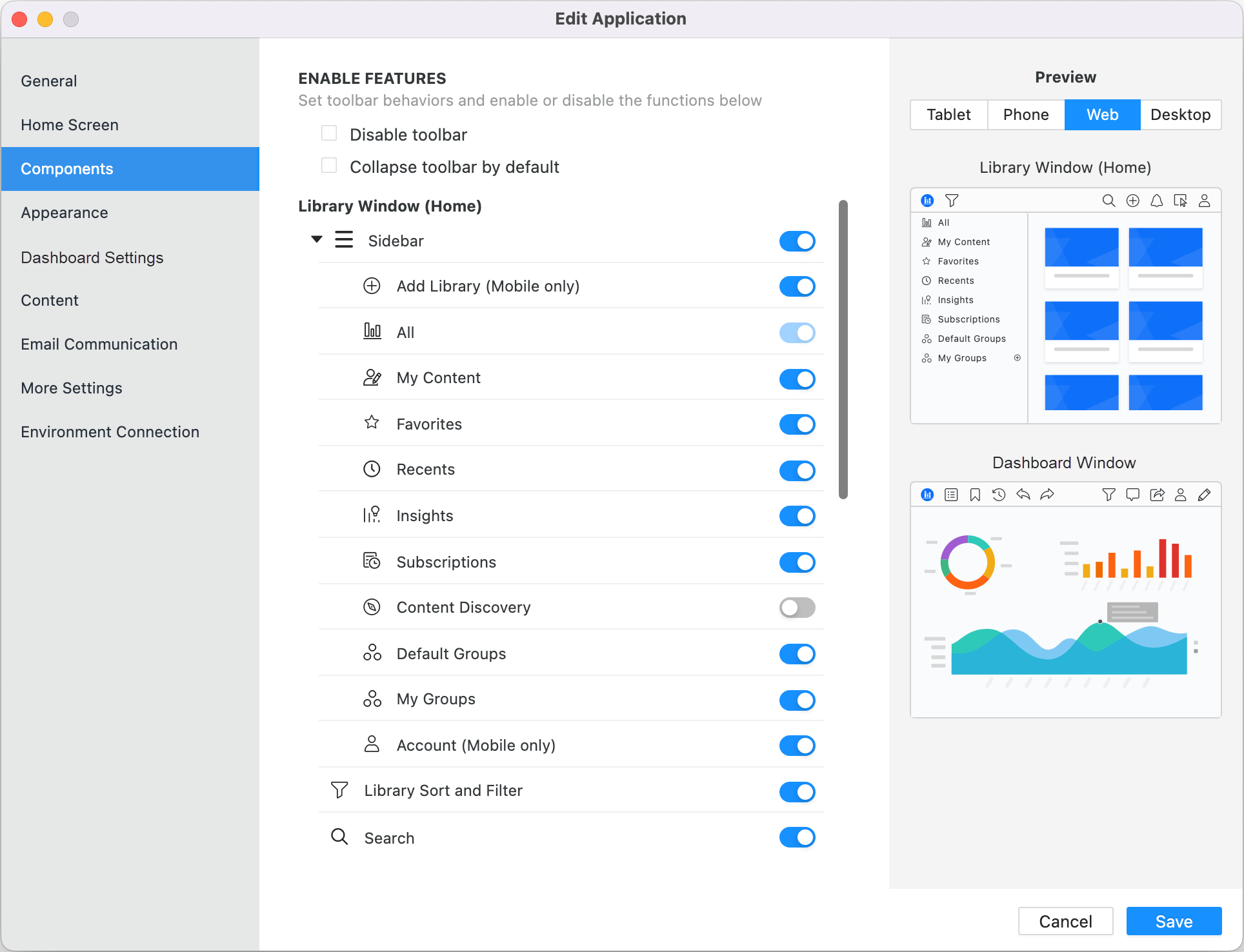
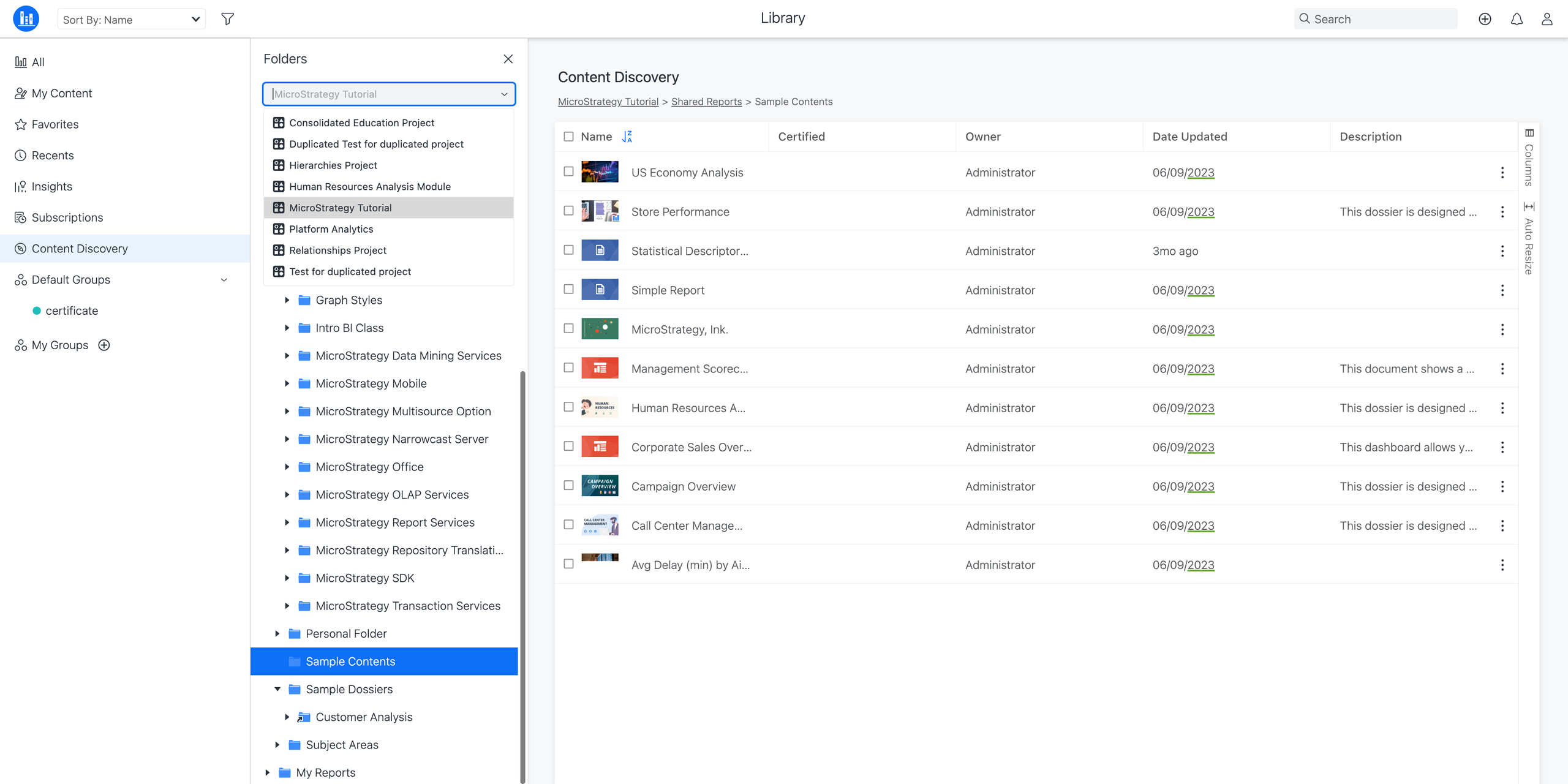
Solución de problemas
¿Por qué me faltan opciones para crear carpetas, crear accesos directos o renombrar, copiar, mover y eliminar objetos?
Asegúrese de que los usuarios tengan los privilegios y las listas de control de acceso (ACL) necesarios para gestionar objetos.
A continuación se enumeran los privilegios necesarios para las distintas acciones.
-
Crear carpetas
Crear una carpeta nueva
-
Crear accesos directos
Crear acceso directo a objetos
-
Cambiar nombre de objetos
Administrar objetos en Web
Crear objetos de aplicación
-
Copiar objetos
Administrar objetos en Web
Crear objetos de aplicación
Guardado en Web en Mis informes (si el destino se encuentra en la carpeta Mis informes)
Guardado en Web en Informes compartidos (si el destino está en la carpeta Informes compartidos)
-
Mover objetos
Administrar objetos en Web
Crear objetos de aplicación
Guardado en Web en Mis informes (si el destino está en la carpeta Mis informes)
Guardado en Web en Informes compartidos (si el destino está en la carpeta Informes compartidos)
-
Eliminar objetos
Administrar objetos en Web
A continuación se muestran las ACL necesarias para las distintas acciones.
-
Crear carpetas
Acceso de lectura y escritura para la carpeta padre
-
Crear accesos directos
Acceso de lectura y escritura a la carpeta
-
Cambiar nombre de objetos
Acceso de lectura y escritura para el objeto
-
Copiar objetos
Acceso de lectura y escritura para el objeto
Acceso de lectura y escritura para la carpeta de destino
-
Mover objetos
Acceso de lectura y escritura para el objeto
Acceso de lectura y escritura para la carpeta de origen
Acceso de lectura y escritura para la carpeta de destino
-
Eliminar objetos
¿Por qué se produce un error al mover un objeto?
Asegúrese de que no hay ningún objeto con el mismo nombre en la ubicación a la que se va a mover el objeto.
¿Por qué no pueden seleccionarse más de 100 objetos?
Acciones como mover, copiar y eliminar solo se pueden aplicar a 100 objetos a la vez.
